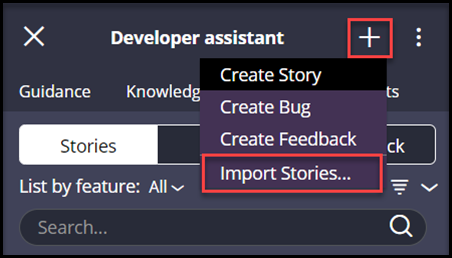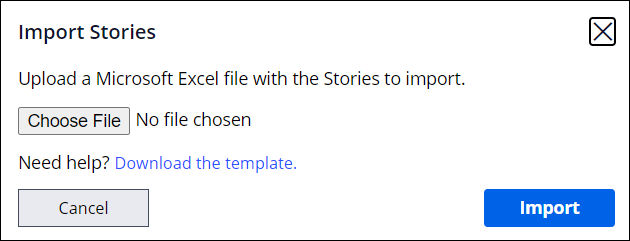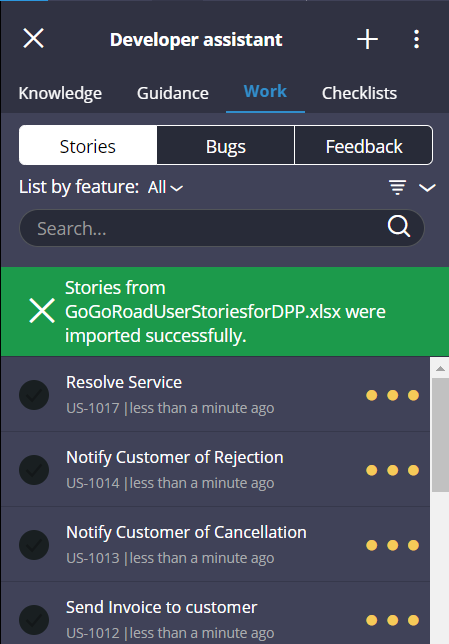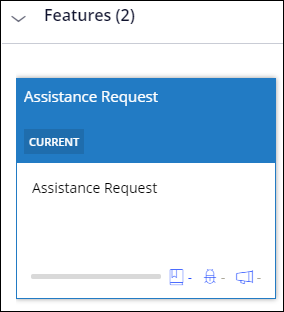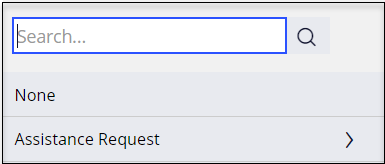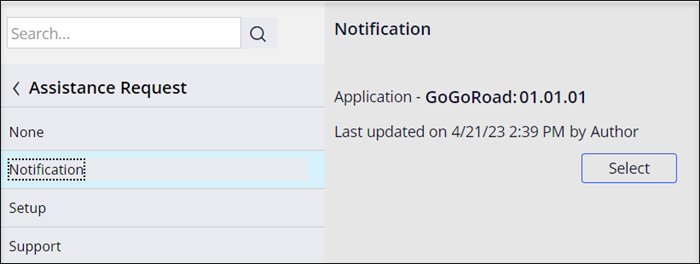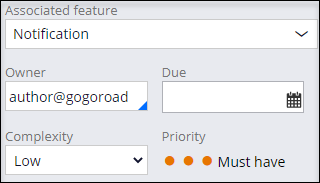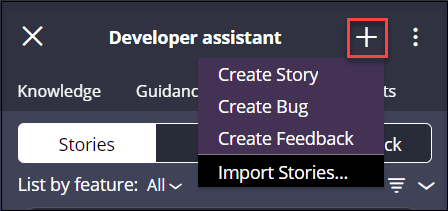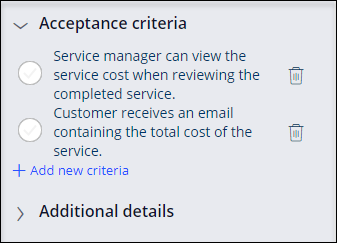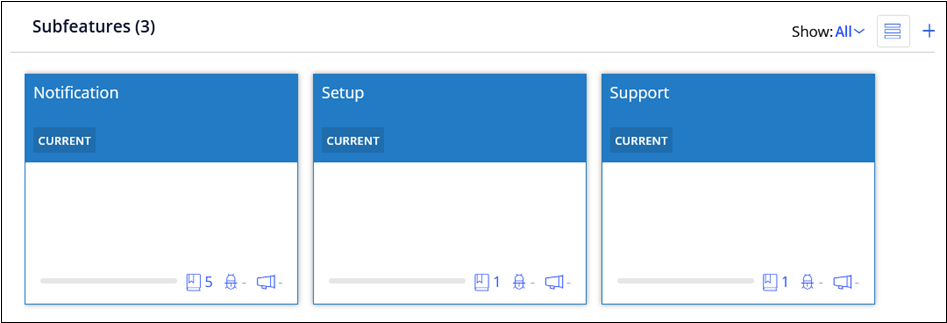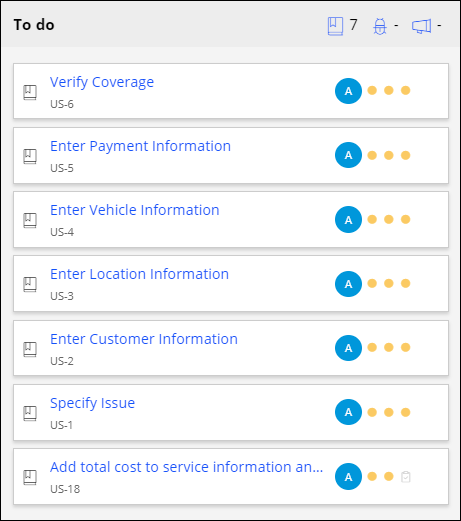Refinar un backlog de Agile Workbench
5 Tareas
30 minutos
Escenario
Las partes interesadas de GoGoRoad quieren desarrollar una nueva aplicación de asistencia en carretera para simplificar las operaciones de solicitud de asistencia en carretera de los clientes. Utilizando el rango para el Minimum Lovable Product (MLP) y las versiones incrementales, las partes interesadas quieren realizar un seguimiento del progreso de desarrollo actual del tipo de caso "Assistance Request" y determinar la próxima funcionalidad de mayor prioridad a desarrollar en el futuro. Para facilitar el control del progreso, las partes interesadas y el equipo de Pega identificaron y priorizaron un backlog del producto.
Para prepararse para el desarrollo, el Business Architect (BA) debe rellenar el backlog y actualizar las user stories (historias de usuario) para incluir feature (característica), subfeature (subcaracterística), owner (propietario) y due date (fecha de vencimiento). GoGoRoad usa Agile Workbench para administrar y priorizar el trabajo. El equipo creó las user stories (historias de usuario) en una hoja de cálculo de Excel especialmente formateada para importarla en Agile Workbench. Use la hoja de cálculo de Excel para importar las user stories (historias de usuario) y rellenar el backlog.
La siguiente tabla incluye las credenciales que necesita para completar el reto.
| Función | Nombre de usuario | Contraseña |
|---|---|---|
| Application Developer (Desarrollador de aplicaciones) | author@gogoroad | pega123! |
Recorrido del Reto
Tareas detalladas
1 Importar el backlog de user stories (historias de usuario)
- Descargue el libro de Excel GoGoRoadUserStoriesforDPP.xlsx en su escritorio.
GoGoRoadUserStoriesforDPP.xlsx (14.36 KB)
- En la instancia de Pega para el reto, introduzca las siguientes credenciales:
- En el campo User name, escriba author@gogoroad.
- En el campo Password , escriba pega123!.
- En App Studio, en la esquina superior derecha de la ventana del navegador, haga clic en el ícono Bolt para abrir la herramienta Agile Workbench.
- En la herramienta Agile Workbench, en la esquina superior derecha, haga clic en el ícono Add para ver una lista de acciones.
- Desde la lista, haga clic en Import Stories para mostrar la ventana Import Stories.
- En la ventana Import Stories, haga clic en Choose File para abrir el navegador de archivos.
- Desde el navegador de archivos, navegue hasta el archivo GoGoRoadUserStoriesforDPP.xlsx que descargó y selecciónelo.
- Haga clic en Open para agregar el archivo al cuadro de diálogo Import Stories.
- En la esquina inferior derecha del cuadro de diálogo Import Stories, haga clic en Import para importar el archivo a la herramienta Agile Workbench.
2 Agregar características y subcaracterísticas a la aplicación
- En la herramienta Agile Workbench, en la esquina superior derecha, haga clic en el ícono Más y, desde el menú, seleccione Application profile para mostrar la landing page del perfil de la aplicación.
- En la parte superior del dashboard, haga clic en la pestaña Feature map.
- En la pestaña , en la sección Features, haga clic en la característica Assistance Request para abrir la característica de solicitud de asistencia.
- En la sección Subfeatures, haga clic en el ícono Más para mostrar la ventana Create feature y agregar una nueva subcaracterística.
- En la ventana "Create Feature", en el campo Name, escriba Notification.
- Haga clic en Create para cerrar la ventana y agregar la nueva subcaracterística.
- Repita los pasos 4 a 6 para agregar dos subcaracterísticas restantes de la solicitud de asistencia: Setup y Support.
3 Asociar una característica y un propietario a las user stories (historias de usuario)
- En el panel de la herramienta Agile Workbench, seleccione la historia de usuario Specify Issue en la lista para abrir la historia de usuario.
2. En la historia de usuario abierta, en el campo Associated feature, haga clic en la flecha hacia abajo para abrir la lista de características disponibles.
3. En la lista, a la derecha del campo de Assistance Request, haga clic en la flecha para mostrar las subcaracterísticas.
4. Haga clic en la subfunción Notification para mostrar la opción Select.
5. Haga clic en Select para agregar la subcaracterística a la historia de usuario.
6. Debajo del campo Associated feature, en el campo Owner, ingrese o seleccione el nombre del propietario de la historia de usuario. Para este ejercicio, el owner es author@gogoroad.
7. En el campo Due, haga clic en el ícono de calendario para mostrar un calendario.
8. Seleccione una fecha de vencimiento futura.
Al seleccionar una fecha, se cierra la ventana de calendario.
En la esquina inferior derecha de la herramienta Agile Workbench, haga clic en Save para guardar la configuración.
10. Repita los pasos 1 a 9 para actualizar las user stories restantes utilizando los valores de la siguiente tabla:
|
Nombre de la historia |
Feature > Subfeature |
Owner |
|---|---|---|
|
Enter Customer information |
Assistance Request > Notification |
author@gogoroad |
|
Enter Location information |
Assistance Request > Notification |
author@gogoroad |
|
Enter Vehicle information |
Assistance Request > Notification |
author@gogoroad |
|
Enter Payment information |
Assistance Request > Notification |
author@gogoroad |
|
Verify Coverage |
Assistance Request > Setup |
author@gogoroad |
4 Agregar una nueva historia de usuario prioritaria
- En la herramienta Agile Workbench, en la esquina superior derecha, haga clic en el ícono Add para ver una lista de acciones.
- Desde la lista, haga clic en Create Story para agregar una nueva historia de usuario prioritaria Must have.
- Rellene la nueva historia usando la siguiente información:
Campo Detalles (Details) Name Add total cost to service information and customer invoice Description As a customer, I want to receive an invoice for the service provided so that I can confirm that I was charged appropriately. Associated feature Assistance Request > Support Owner author@gogoroad Due Any date in the future Complexity Medium Priority Must have - En los criterios de aceptación, haga clic en Add new criteria para ingresar Service manager can view the service cost when reviewing the completed service (El administrador de servicios puede ver el costo del servicio al revisar el servicio completado).
- Repita el paso 4 para agregar otro criterio de aceptación, Customer receives an email containing the total cost of the service (El cliente recibe un correo electrónico que contiene el costo total del servicio).
5 Cambiar la prioridad de una historia de usuario
Debido a inclemencias climáticas, el equipo del proyecto empieza varios días después de lo anticipado. El equipo decide minimizar el alcance para entregar el MLP en la fecha objetivo acordada.
- En la nueva historia de usuario, haga clic en el punto de prioridad central para cambiar la nueva historia de usuario a Nice to have (Es bueno tener).
- En la esquina inferior derecha de la herramienta Agile Workbench, haga clic en Save para guardar la configuración.
Confirme su trabajo
- En la herramienta Agile Workbench, abra la User story (historia de usuario) que creó y confirme que los detalles concuerden con la siguiente imagen.
- En el panel de la herramienta Agile Workbench, haga clic en el ícono More y seleccione Application profile para acceder a la landing page del Application profile.
- En la landing page, en la pestaña Feature map, en la sección Features, haga clic en la característica Assistance Request para ver las subcaracterísticas de la solicitud de asistencia.
- En la sección Subfeatures, confirme que estén enumeradas las subcaracterísticas que usted creó.
- En la sección de Work items, confirme que las user stories indiquen que el propietario es author@gogoroad. La letra A con un círculo azul indica que author@gogoroad es el propietario, como se muestra en la siguiente imagen.
- Haga clic en cada subcaracterística para confirmar que la lista de user stories se ajusta solo a las historias asociadas con la subcaracterística.
- En la subcaracterística Support, confirme que el caso de usuario que creó se encuentra en la lista de To do.
Este Reto es para practicar lo aprendido en el siguiente Módulo:
Disponible en las siguientes misiones:
¿Quiere ayudarnos a mejorar este contenido?